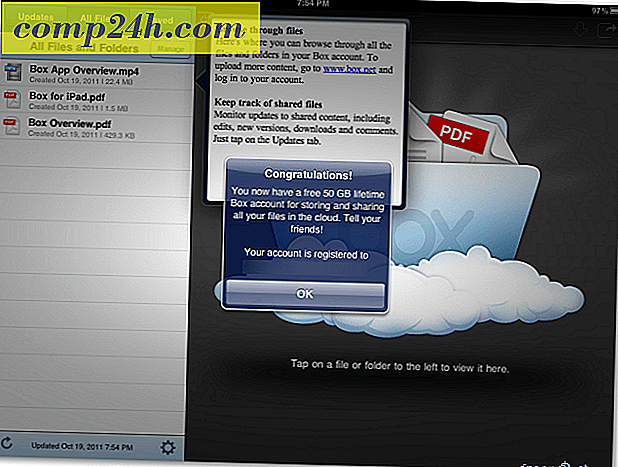Deaktiver Windows 10 Visual Effects for at gøre det mere responsivt
Hvis du opgraderede en ældre pc fra Windows 7 til Windows 10, kan du bemærke, at den overordnede grænseflade ikke er lydhør som du vil. At slukke for nogle eller alle visuelle effekter skal gøre tingene mere glatte.
Sluk visuelle effekter
Klik på Start og skriv: Avancerede systemindstillinger, og vælg Vis avancerede systemindstillinger fra resultaterne øverst, eller tryk blot på Enter.

Klik derefter på Indstillinger i afsnittet Ydeevne.

Her er hvor du kan fjerne markeringen af forskellige visuelle effekter, der optager ekstra ressourcer. Fra listen er der to ting, som jeg altid afmarkerer for at gøre brugergrænsefladen mere lydhør.
- Animer vinduer, når du minimerer og maksimerer
- Vis vinduesindhold, mens du trækker

Jo mere du deaktiverer, jo mere lydhør brugergrænsefladen vil være, især på ældre hardware. Hvis du ikke er ligeglad med noget "øjenlaks", kan du måske deaktivere alt. For at gøre det skal du bare vælge indstillingen Juster for bedste præstation .

Disse indstillinger har været tilgængelige i Windows siden XP-dage, men de overses ofte. I Windows Vista-æra var det at slå af visuelle effekter en favorit præstation tweak, fordi den var så ressourcekrævende, men den kan stadig arbejde i dag med Windows 10.
Prøv det og se selv hvor meget snappier Windows føles efter at have foretaget justeringer.
Disse er blot et par enkle tips til forbedring af ydeevnen. Hvilke indstillinger tilpasser du for at få Windows til at køre bedre? Lad os vide i kommentarerne nedenfor.